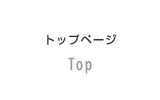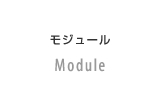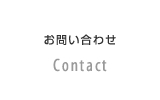操作に関する質問
- 「FTP接続に失敗しました」とエラー表示が出る
- 以下の項目をご確認下さい。
1.インターネットに接続されていない
インターネットが正しく接続されているかどうか、ご確認下さい。
回線状態によってエラー表示が出る場合もあるので、その場合は時間を置いてから再度お試し下さい。
2.セキュリティソフトがブロックしていないか
ご利用のセキュリティーソフトの例外設定に「LCube.exe」を設定し、再度お試しください。
※例外設定を行ってもエラーが発生する場合は、セキュリティーソフトを切った状態でお試しください。
- 「ライセンス認証に失敗しました」とエラー表示が出る
- 以下の項目をご確認下さい。
1.インターネットに接続されていない
ライセンス認証はインターネットを介して行われるため、インターネットに接続されていない場合、「ライセンス認証に失敗しました」と表示がされます。
インターネットに正しく接続がされているか、ご確認下さい。
2.セキュリティソフトが認証をブロックしている
セキュリティソフトがL.Cubeによるデータのやりとりをブロックしている場合があります。
その場合、セキュリティソフトで「LCube.exe」を例外設定にして下さい。
例外設定を行ってもエラーが表示される場合は、セキュリティソフトを一時的に終了した状態でお使い下さい。
3.複数のPCにL.Cubeがインストールされている
L.Cubeはライセンス1つにつきPC1台でのご利用となっています。
2台目以降のPCにL.Cubeをインストールしても「ライセンス認証に失敗しました」と表示がされ、使用することができません。
※PCの変更などで再インストールが必要になる場合は、ライセンス認証を行うための手続きが必要になります。その際はEnazeal株式会社サポート(0800-200-9680)までご連絡下さい。
4.別アカウントで起動している
L.Cubeをインストールしたアカウントとは異なるアカウントで起動していないかご確認下さい。
- 「サイト確認」をクリックしてもプレビュー画面が表示されない
- [サイト管理]-[基本情報]-[HPアドレス]で、URLが正しく設定されているかどうか、ご確認下さい。
- モジュールの編集領域が正しく表示されない
- 【確認1】
HTMLタグが正しく記述されていない場合、記事モジュールが正しく認識されない場合があります。 閉じタグ忘れなど、タグの記述に誤りがないかご確認下さい。
【確認2】
テキストモジュール内で、次のHTMLタグを使用した場合、モジュールの編集領域が正しく表示されなくなるため、使用しないで下さい。
<div>
<h1~6>
<pre>
<p>
<address>
<center>
<blockquote>
<table> <tr> <td> <th>
<form>
<frameset> <frame> <noframes>
<fieldset><legend>
<caption>
<ul>
<ol>
<li>
<dl> <dt> <dd>
<marquee>
- メニューボタンがリンク切れになってしまいます
- メニューボタンを正常に表示させるには、作成したカテゴリの中に必ずindex.htmlが含まれている必要があります。
[ページ設定]より、該当する箇所のカテゴリのファイル名にindex.htmlが存在しているかどうかご確認下さい。
- 画像追加時に、「ファイルがすでに存在します」とエラーが出ます
- 画像の掲載が可能なモジュールで画像を追加する際に、追加する画像の横幅と、リサイズする画像の横幅が異なっている場合は、別の画像と認識されてエラーになります。
エラーが出た場合は、ファイル名を別の物に変更するか、元の画像サイズと同じサイズに設定し直して下さい。
- 画像のファイル名は日本語になっていても大丈夫ですか?
- L.Cubeで利用できるファイル名は、半角英数字と".(ドット)"、"-(ハイフン)"、"_(アンダーバー)"のみになります。
ファイル名を変更してからアップロードを行って下さい。
- 新しいテンプレートがないか確認したい
- L.Cubeでは随時アップデートデータが配信され、新しいテンプレートが手に入ります。
新しいテンプレートは次の方法で確認することができます。
【最新テンプレートの確認方法】
[トップ画面]-[ツール]-[新着テンプレートの確認]
アップデートがある場合は、そのまま更新を行って下さい。
アップデートがない場合は、最新のテンプレートはありません。
- アップロードが正常にできるか事前に確認したい
- L.Cubeでは、アップロードの際に、テスト用アップロードを行い、本公開の前の事前確認ができます。
テスト用アップロードは、「http://ドメイン/preview/」で確認ができます。
アップロード時に「テスト用アップロード」-[実行]を選択してご確認下さい。
- アップロードができない
- 次の点をご確認下さい。
直接FTPサーバーにサイトデータをアップロードする場合
[サイト管理]-[ネットワーク設定]-[FTPアップロード先情報の設定]で、「接続テスト」をクリックし、FTP情報が正しく入力できているかご確認ください。
ローカルネットワーク先へアップロードする場合
[サイト管理]-[ネットワーク設定]-[ローカルネットワーク先情報の設定]で、保存先の指定が正しく入力できているかご確認ください。
設定後、必ず「保存」ボタンをクリックしてから「アップロード」を行う必要があります。